2020. 2. 28. 00:13ㆍ공부/엑셀

안녕하세요 종호 이야기의 종호 입니다 :)
이번 포스팅에서는 엑셀에서의 최대값, 최소값 구하는 함수인 Max, Min 함수에 대해 알아볼 예정입니다.
Max 함수는 최대 값을 구하는 함수이고,
Min 함수는 최소 값을 구하는 함수입니다.
사용 방법은 동일하고 최대냐 최소냐에 따른 차이 밖에 없습니다.
Max 함수를 알면 Min 함수를 알고, Min 함수를 알면 Max 함수를 알게 됩니다.
(그래서 한 게시글에 묶어서 올리는거에요 :D)
아래는 해당 글 관련 동영상 입니다.
(유튜브, 네이버TV 둘다 제가 운영하는 채널이며 같은 동영상을 업로드 했습니다.)
* 유튜브 - 94년생의발버둥
* 네이버TV - 94년생의발버둥
엑셀 초보들을 위한 강의, 최대값을 구하는 Max 함수와 최소값을 구하는 Min 함수 정복하기!
94년생의발버둥 | 아무도 안볼거라 생각하고 인트로 생략... 일단 올리고 본다! 그래도 지구는 돈다. ☞ 더보기를 클릭해서 네이버 블로그에 들어오시면 엑셀 관련하여 다양한 정보를 얻으실 수 있습니다. * Max 함수 : 최대 값을 구한다. * Min 함수 : 최소 값을 구한다. ※ 동영상이 어려우신가요? Max, Min 함수, '글' 로도 준비되어 있어요~!! - 네이버블로그 :https://blog.naver.com/dlawhdghdi/22129404
tv.naver.com

Max 의 정의는 다음과 같습니다.
최대값을 구합니다. 논리값과 텍스트는 제외됩니다.
여기서 최대값을 구한다는 것은 이해를 했어요.
하지만 논리값과 텍스트? 무엇인지 헷갈릴 수도 있습니다.
논리 값이란 True, False 와 같은 값을 이야기 합니다.
(True 는 1, False 는 0 의 값을 가지고 있습니다.)
* 해당 부분의 값을 알아보는건 이 포스팅의 마지막쯤에 하겠습니다.
텍스트란 한글, 영어, 숫자 등 섞여있는 것들을 이야기 합니다.
ex) 가a, 가2, a2, a3다 등
이 부분들을 제외한 최대값을 구한다고 하니 어떻게 보면 어렵게 느껴지실 수도 있겠지만,
단순히 "숫자" 값들에 대해서 최대값을 구한다고 생각하시면 되겠습니다.

Max 함수의 사용 방법은 다음과 같습니다.
=Max(number1, [number2],¨¨)
=Max(숫자1, [숫자2],¨¨)
숫자1 은 필수 요소 이며,
[숫자2] 부터는 선택 요소 입니다.
* 필수 요소는 해당 함수를 사용하면 무조건 입력되어야 하는 요소 입니다.
[] 대괄호가 되어 있는 부분은 모든 함수에서 선택 요소입니다.
선택요소는 입력을 해도 되고, 하지 않아도 됩니다.

위 이미지와 같이 어떠한 표 데이터 안에 숫자들이 존재하고
해당 숫자들 안에서 최대값을 구하는 문제가 주어졌을때,
Max 함수를 사용할 수 있습니다.
마찬가지로, 해당 숫자들 안에서 최소값을 구하는 경우에는 Min 함수를 사용할 수 있습니다.

=Max(B2:J13)
을 입력(드래그)한 후 엔터를 누르면 B2 셀에서 J13 셀까지 있는 숫자들 중 가장 큰 숫자를 찾아 출력하게 됩니다.

Max 함수의 선택 요소를 이용하여 최대 값을 구할 수도 있습니다.
위 이미지에서는 7,1,2,123,4532 값 중 가장 큰 값을 구하게 하는
=Max(7,1,2,123,4532) 를 입력하고 엔터를 눌렀을 경우 입니다.
각 숫자를 입력 후 ,(콤마) 처리를 하여 입력하면 됩니다.
단지 위 이미지에서는 한눈에 봐도 알 수 있을만큼 숫자간의 갭이 크기 때문에
사용할 필요는 없지만,

특정 시험이라던가 특정 상황에서 아무리 못하더라도 기본 점수는 주는 경우에
(기본 점수는 5점이라고 가정합니다.)
=Max(B4,5)
을 입력한 후 채우기 핸들로 쭉 내려주면
1,2,3,4 까지는 5가 더 크므로 5를 표시하고,
5부터는 5와 같거나 크기 때문에 5 ~ 9 의 숫자를 출력하게 됩니다.

또한, 함수 안의 함수를 입력할 수 있으므로
=Max(Sum(B3,C3),10000)
을 입력하여
숫자1 과 숫자2 를 더한 값과 10000 을 비교하여 최대 값을 출력하게끔 유도할 수 있습니다.
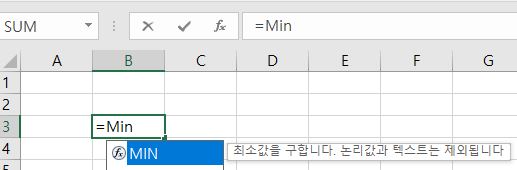
이제 Min 함수에 대해서 알아보겠습니다.
Min 함수와 Max 함수의 차이점은 최소 값이냐 최대 값이냐의 차이 라고 설명 했었죠?
Max 가 최대 값을 출력하는 함수였으므로,
Min 은 그 반대인 최소 값을 출력하는 함수 입니다.

Min 함수의 사용 방법은 Max 함수와 같습니다.
=Min(number1, [number2],¨¨)
=Min(숫자1, [숫자2],¨¨)
숫자1 은 필수 요소 이며,
[숫자2] 부터는 선택 요소 입니다.

Max 함수와 마찬가지로
=Min(B2:J13)
을 입력(드래그)한 후 엔터를 누르면 해당하는 셀 범위 내에서 최소 값을 출력합니다.
다른 내용들도 Max 함수와 동일 합니다.
마지막으로, True 와 False 값을 알아보기 위해 Maxa 함수를 사용해보도록 하겠습니다.

B3 셀에 입력된 숫자 : 0
B4 셀에 입력된 숫자 : True
Maxa 함수도 최대값을 구하는 함수 이기 때문에,
=Maxa(B3:B4) 을 입력하고 엔터를 누릅니다.
0 과 True 중 큰 값을 출력하는데, 1 의 값이 나왔습니다.
True 의 값이 1 이라는것이 증명 되었습니다.

B3 셀에 입력된 숫자 : -1
B4 셀에 입력된 숫자 : False
=Maxa(B3:B4) 을 입력하고 엔터를 누릅니다.
-1 과 False 중 큰 값을 출력하는데, 0 의 값이 나왔습니다.
False 의 값이 0 이라는것이 증명 되었습니다.

글 읽어주셔서 감사합니다.
오늘도 좋은 하루 되세요 :)
'공부 > 엑셀' 카테고리의 다른 글
| 엑셀 Left, Right, Mid 함수 사용하여 글자 나누기/추출 해보기!! (0) | 2020.03.21 |
|---|---|
| 엑셀 기초, 절대/상대/혼합 참조 구분, 사용하기! (0) | 2020.03.07 |
| 엑셀 A1 스타일? R1C1 스타일? 참조 스타일에 대해 알아보기! (0) | 2020.02.29 |
| 엑셀 기초, 가장 많이 헷갈리는 행과 열 구분하기! (3) | 2020.02.13 |
| 엑셀 덧셈 연산, Sum 함수 및 연산자 '+' 사용하기 !! (0) | 2019.07.27 |